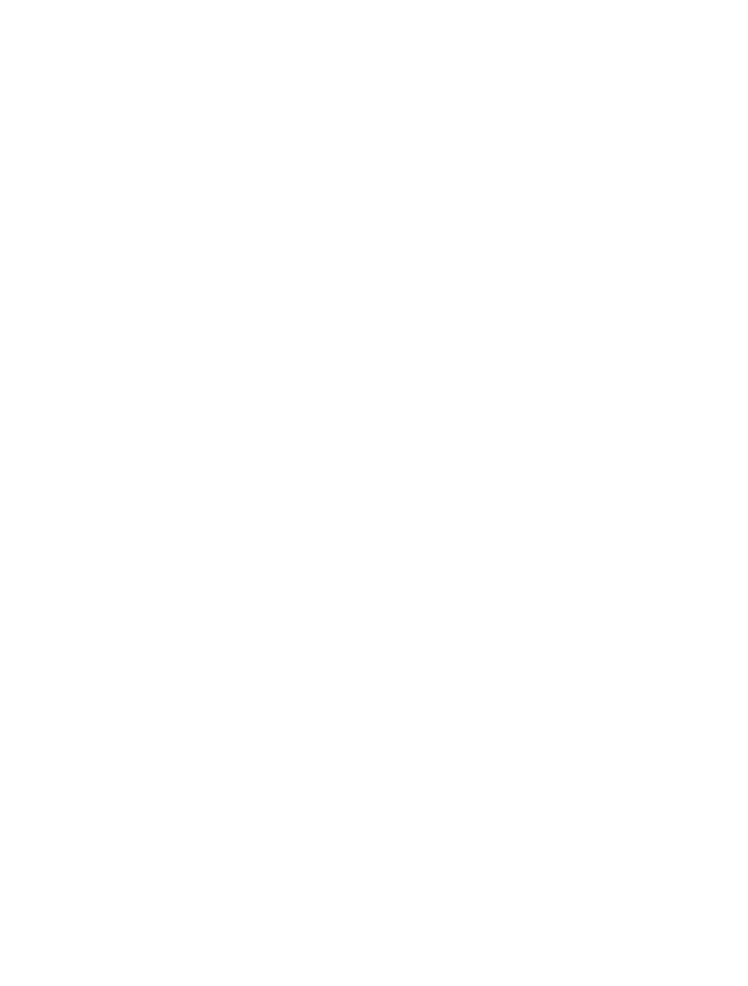
A telefonunkon lévő tartalom biztonsági mentése és visszaállítása
Előfordulhatnak balesetek – így hát állítsuk be telefonunkat úgy, hogy beállításainkról és anyagainkról
biztonsági mentést készítsen Microsoft-fiókunkba.
Ahhoz, hogy telefonunk tartalmáról biztonsági mentést készíthessünk, Microsoft-fiókra van
szükségünk. Az üzenetbeállításoknál beállíthatjuk, hogy telefonunk biztonsági mentést készítsen
alkalmazáslistánkról, beállításainkról, SMS-einkről, fényképeinkről és videóinkról.
© 2014 Nokia. Minden jog fenntartva.
117
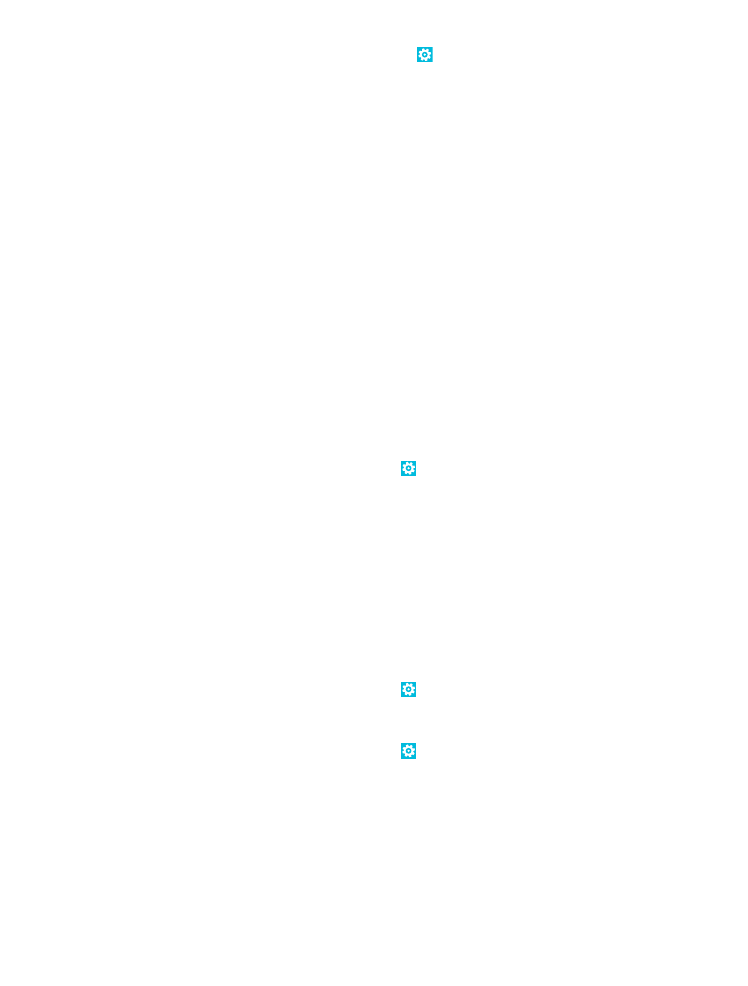
1. A kezdőképernyőn lapozzunk balra, és koppintsunk a Beállítások > biztonsági mentés
lehetőségre.
2. Ha a rendszer kéri, jelentkezzünk be Microsoft-fiókunkba.
3. Válasszuk ki, hogy miről és hogyan szeretnénk biztonsági mentést készíteni.
Letöltött alkalmazásaink esetleg nem kerülnek bele a biztonsági mentésbe, de azokat ismét
letölthetjük az Áruház alkalmazásból, amíg az adott alkalmazások elérhetők. Esetleg adatátviteli
költségek merülhetnek fel. További tájékoztatásért forduljunk hálózati szolgáltatónkhoz.
A videók vagy a legjobb minőségű fényképek automatikus biztonsági mentéséhez Wi-Fi-kapcsolatra
van szükség.
Az egyéb tartalmak, például a zeneszámok biztonsági mentéséhez használjuk a számítógépes
Windows Phone alkalmazást vagy a Windows Explorert.
A mentett adatok visszaállítása
A mentett adatok visszaállításához jelentkezzünk be Microsoft-fiókunkba. A tartalom visszaállítása
automatikusan történik.
A mentett adatokat visszaállíthatjuk a telefonszoftver alaphelyzetbe állítása vagy frissítése után,
illetve új telefon beállításakor.